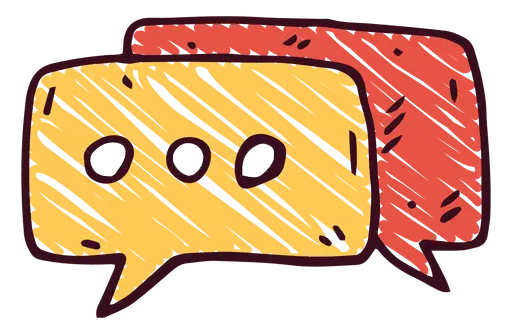엑셀 활용 단축키

엑셀에서 유용한 단축키들이 있습니다. 간단히 몇 가지를 소개해 드리겠습니다.
기본 단축키
| 단축키 |
기능 |
Ctrl + C |
셀 복사 |
Ctrl + V |
셀 붙여넣기 |
Ctrl + X |
셀 잘라내기 |
Delete |
셀 삭제 |
Alt + H, O, I |
열 너비 자동 조절 |
Alt + H, O, A |
행 높이 자동 조절 |
Ctrl + Shift + C |
셀 서식 복사 |
Ctrl + Shift + V |
셀 서식 적용 |
Ctrl + Shift + + |
셀 삽입 |
Ctrl + - |
셀 삭제 |
Ctrl + Shift + L |
필터 적용/해제 |
Ctrl + A |
워크시트 전체 선택 |
Ctrl + Alt + M |
셀 주석 삽입/편집 |
이 밖에도 알아두면 좋은 단축키 모음입니다.
문서 서식 관련
| 단축키 |
기능 |
Ctrl + D |
문자 서식 바꾸기 |
Shift + F3 |
대/소문자 바꾸기 |
Ctrl + Shift + A |
문자를 모두 대문자로 지정 |
Ctrl + B |
굵게 설정 |
Ctrl + U |
밑줄 적용 |
Ctrl + Shift + W |
단어만 공백제외 밑줄 설정 |
Ctrl + Shift + D |
텍스트에 이중 밑줄 설정 |
Ctrl + I |
기울임 꼴 설정 |
Ctrl + = |
아래 첨자 설정 (자동간격) |
Ctrl + Shift + + |
위 첨자 설정 (자동간격) |
글꼴 관련
| 단축키 |
기능 |
Alt + O, F |
글꼴 설정 |
Ctrl + Shift + F |
글꼴 바꾸기 |
Ctrl + Shift + P |
글꼴 크기 바꾸기 |
Ctrl + Shift + > |
글꼴 크기 늘림 |
Ctrl + Shift + < |
글꼴 크기 줄임 |
Ctrl + ] |
글꼴 크기 1포인트 늘림 |
Ctrl + [ |
글꼴 크기 1포인트 줄임 |
서식 복사 관련
| 단축키 |
기능 |
Ctrl + Shift + C |
텍스트 서식 복사 |
Ctrl + Shift + V |
텍스트에 복사된 서식 적용 |
화면 관련
| 단축키 |
기능 |
Alt + V, U |
전체화면 |
Alt + C |
전체화면에서 돌아오기 |
Ctrl + F10 |
문서창 꽉 찬 화면 |
Alt + V, Z |
확대, 축소 |
Alt + V, H |
머리글 / 바닥글 |
Ctrl + Alt + N (= Alt + V, N) |
기본화면 보기 |
Ctrl + Alt + P (= Alt + V, P) |
인쇄모양 보기 |
Alt + V, R |
읽기 모드 보기 |
Alt + V, O |
개요 보기 |
Ctrl + F1 |
작업창 |
Alt + V, S |
단락 기호 표시 |
Alt + V, L |
눈금자 표시 |
Alt + V, G |
눈금선 표시 |
Alt + V, T |
도구 모음 |
문단 정렬 관련
| 단축키 |
기능 |
Alt + O, P |
단락설정 |
Alt + O, D |
단락의 첫 문자 장식 |
Ctrl + E |
단락 가운데 맞춤 |
Ctrl + J |
단락 양쪽 맞춤 |
Ctrl + L |
단락 왼쪽 맞춤 |
Ctrl + R |
단락 오른쪽 맞춤 |
Ctrl + M |
왼쪽에서 단락 들여쓰기 |
Ctrl + Shift + M |
왼쪽에서 단락 들여쓰기 제거 |
Ctrl + T |
들여쓰기 지정 |
Ctrl + Shift + T |
내어쓰기 지정 |
Ctrl + Q |
단락 서식 제거 |
기타
| 단축키 |
기능 |
Alt + Ctrl + S |
문서 분할 |
Alt + O, N |
글머리 기호 및 번호 매기기 |
Alt + O, N (Alt + B) |
글머리 기호 선택 |
Alt + O, N (Alt + N) |
번호 선택 |
Alt + O, N (Alt + L) |
목록스타일 선택 |
Shift + F10 |
바로 가는 메뉴 표시 |
F10 |
메뉴 표시줄 활성화 |